Java学习笔记1.1.2 搭建Java开发环境 - 安装配置JDK
Posted howard2005
tags:
篇首语:本文由小常识网(cha138.com)小编为大家整理,主要介绍了Java学习笔记1.1.2 搭建Java开发环境 - 安装配置JDK相关的知识,希望对你有一定的参考价值。
文章目录
零、本讲学习目标
- 会下载JDK
- 能安装JDK
- 知道查看JDK版本
- 配置环境变量
一、下载JDK8u231
jdk-8u231-windows-x64:Windows 64位上的JDK8,第231次更新。
- JDK8u231百度网盘下载链接:https://pan.baidu.com/s/1C3dsY-qz-EMCH0Ppp6qTyA 提取码:6xil
- 你们也可以从QQ群共享里下载
jdk-8u231-windows-x64.exe
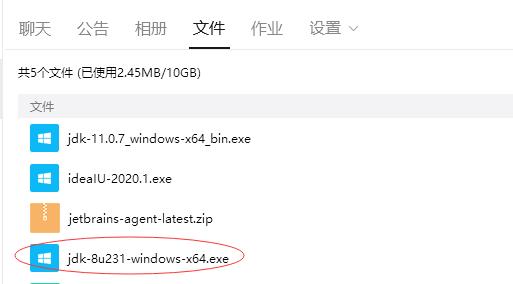
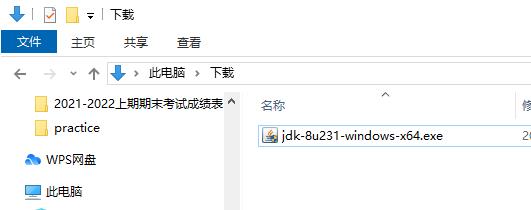
- 在Oracle官网上可以下载JDK8u321(https://www.oracle.com/java/technologies/downloads/#java8-windows)
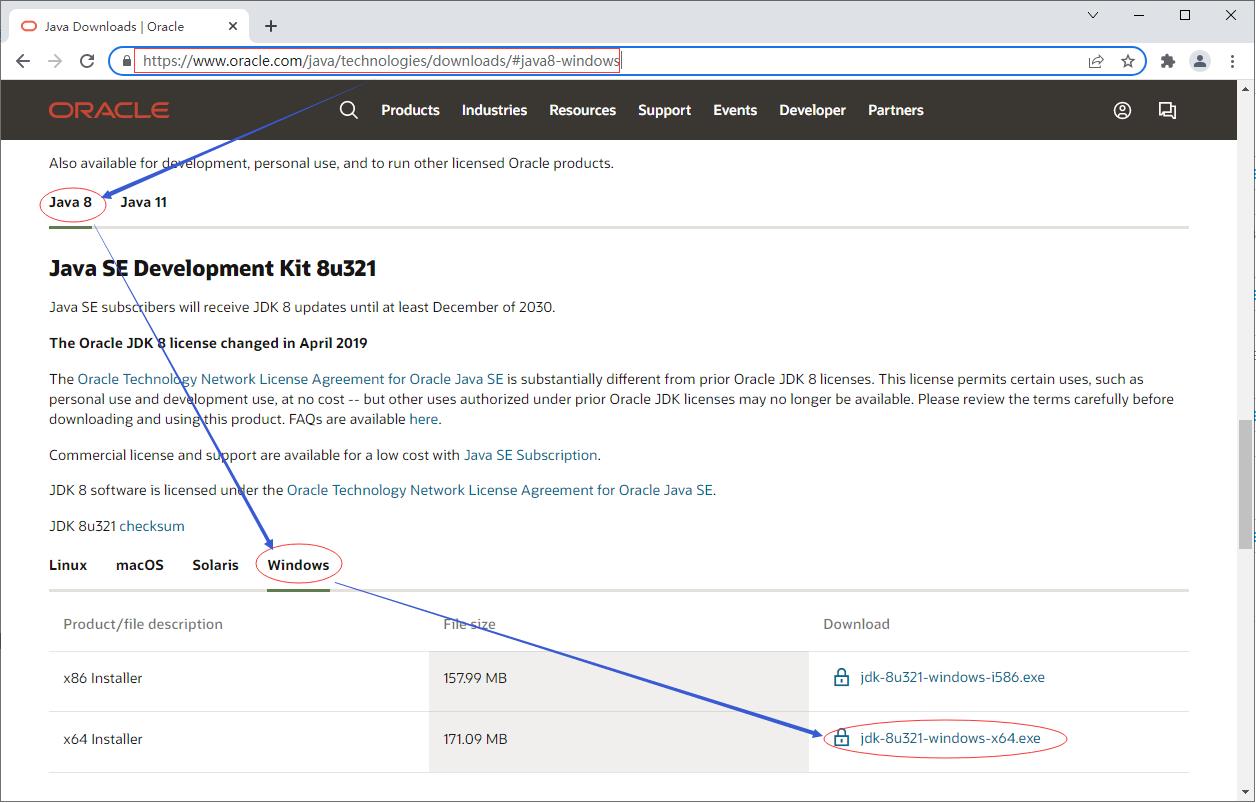
二、安装JDK8u231
(一)进入安装向导
- 双击
jdk-8u231-windows-x64.exe图标,进入安装向导
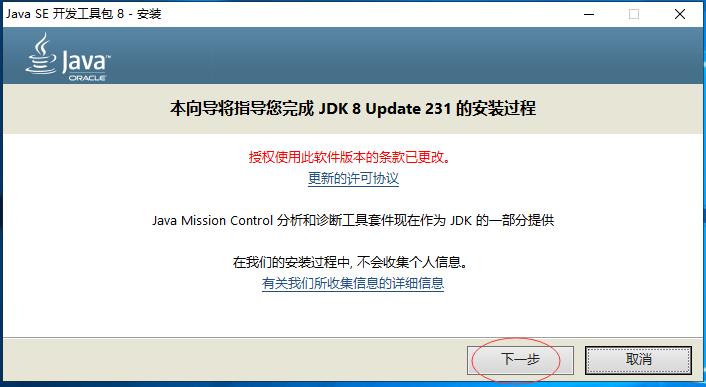
(二)选择安装位置
- 可以安装到默认位置,但是建议改到D盘
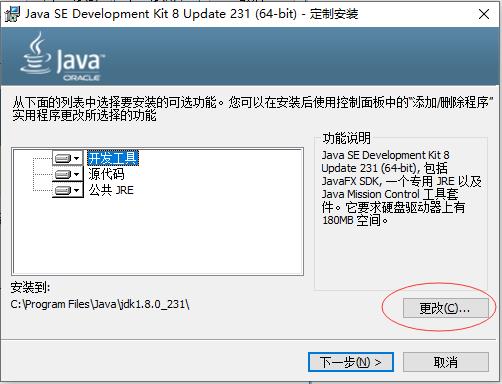
- 更改JDK安装目录,改到
D:\\Program Files\\Java\\jdk1.8.0_231\\:
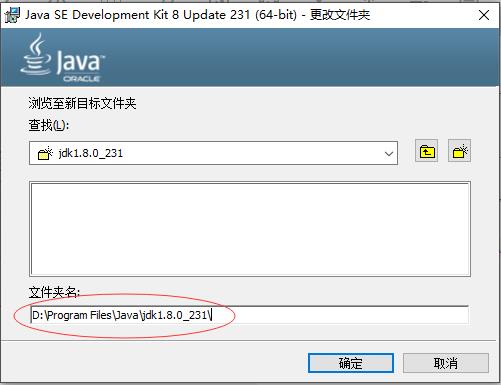
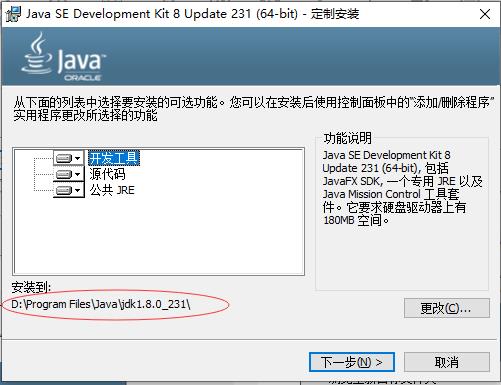
- 更改JRE的安装位置
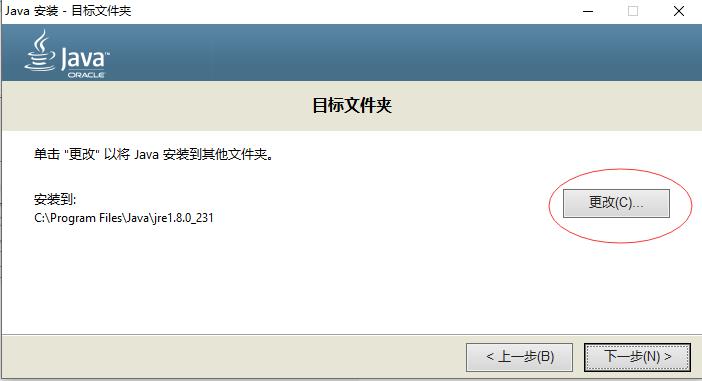
- 更改JRE安装目录,改到
D:\\Program Files\\Java\\jre1.8.0_231\\:
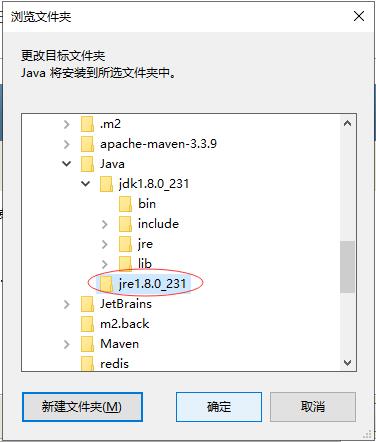
- 单击【确定】按钮
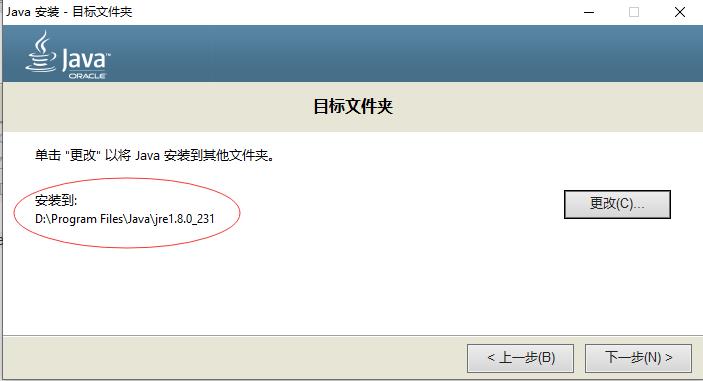
(三)安装JDK到指定位置
- 单击【下一步】按钮,进入安装的过程
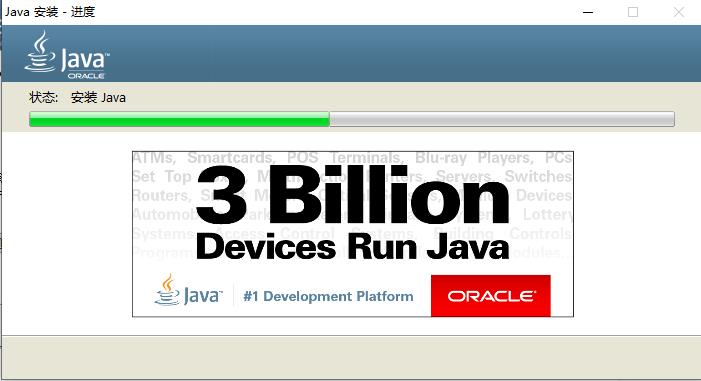
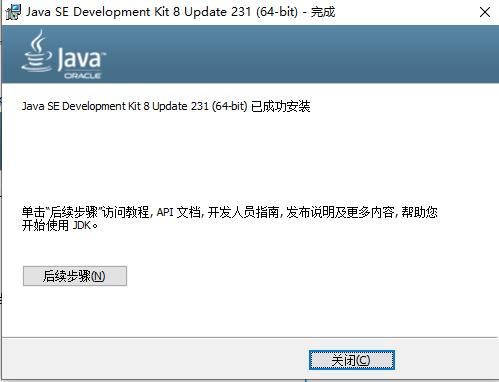
- 单击【关闭】按钮,完成了JDK的安装
- JDK:Java Development Kit - Java开发工具包
- JRE:Java Runtime Environment - Java运行环境
(四)查看JDK安装目录
- 安装好JDK后,打开安装目录的
bin文件夹,有54个exe可执行文件
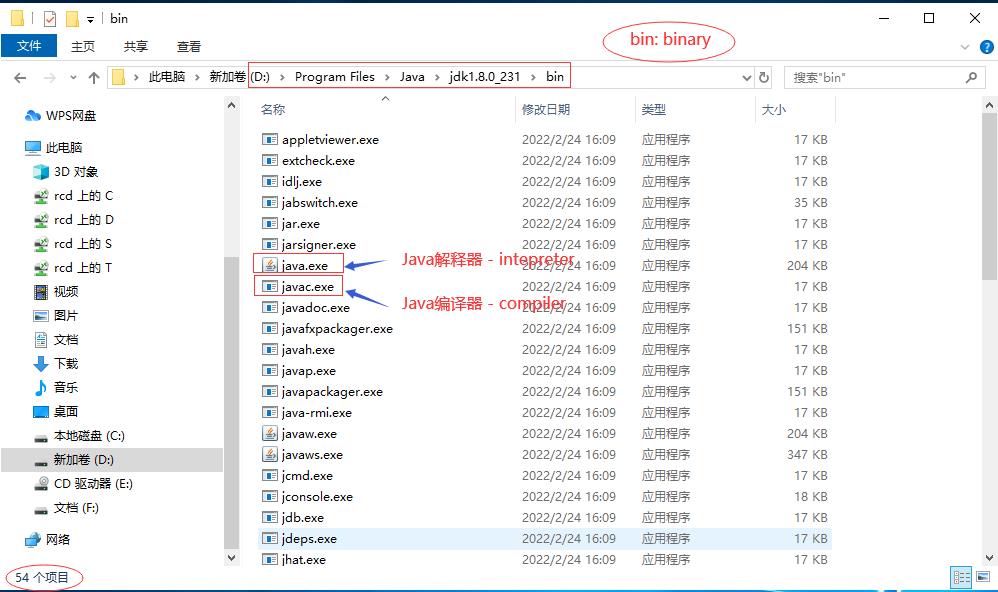
三、查看JDK版本
-
运行cmd,执行
java -version命令,系统报错

-
进入JDK安装目录下的
bin目录,执行java -version命令
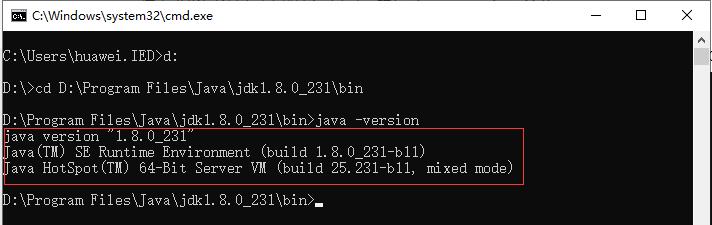
-
说明:为了在任何目录都能访问
java.exe与javac.exe程序,需要为JDK配置环境变量。
四、配置环境变量
(一)打开计算机属性对话框
- 右击【此电脑】,弹出快捷菜单,选择【属性】

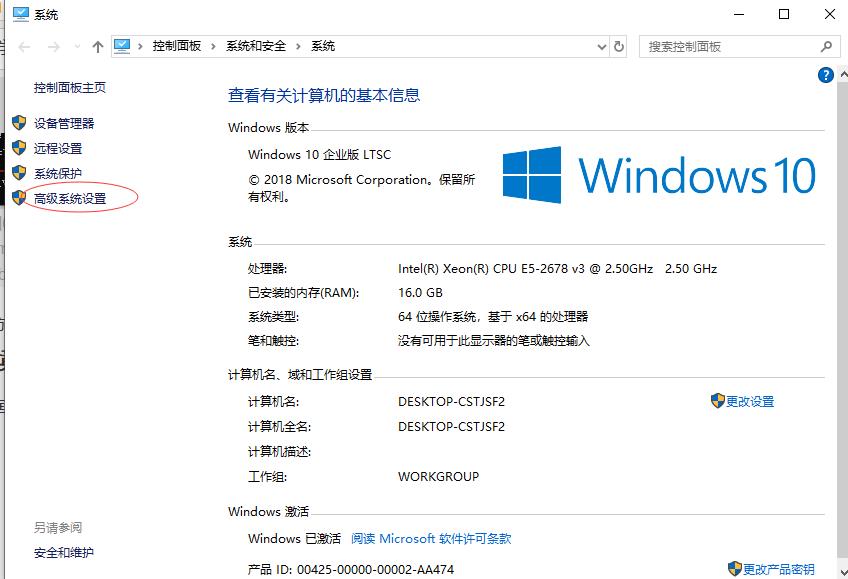
- 单击【高级系统设置】,弹出【系统属性】对话框
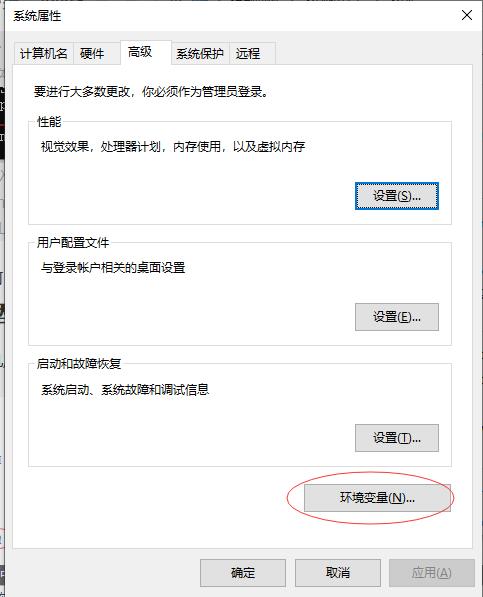
(二)打开环境变量对话框
- 单击【环境变量】按钮

(三)新建环境变量 - JAVA_HOME
- 单击【新建】按钮,在【新建系统变量】对话框里输入变量和变量值
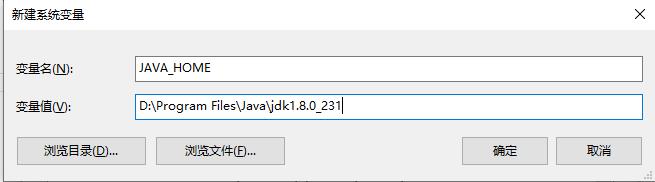
- 单击【确定】按钮
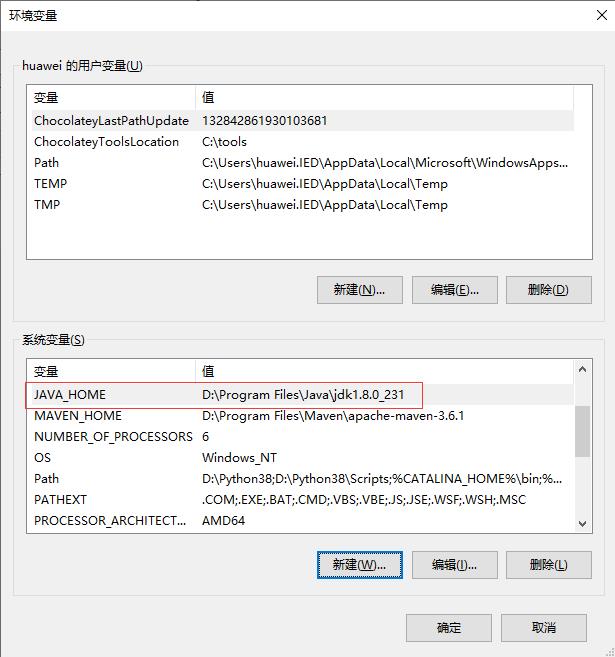
(四)编辑Path变量,添加Java路径
-
找到Path环境变量
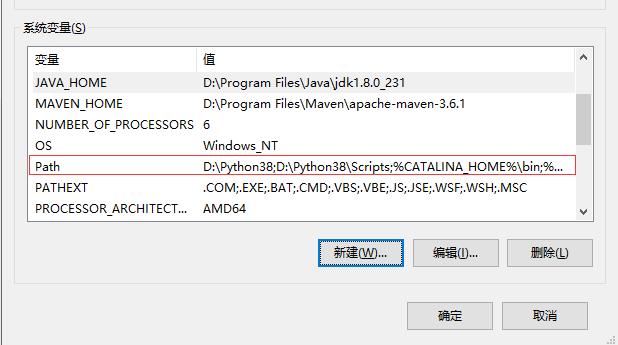
-
单击【编辑】按钮
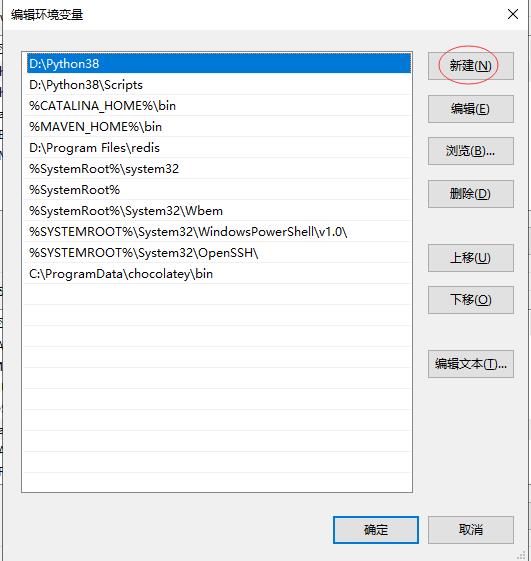
-
单击【新建】按钮,添加新路径
%JAVA_HOME%\\bin
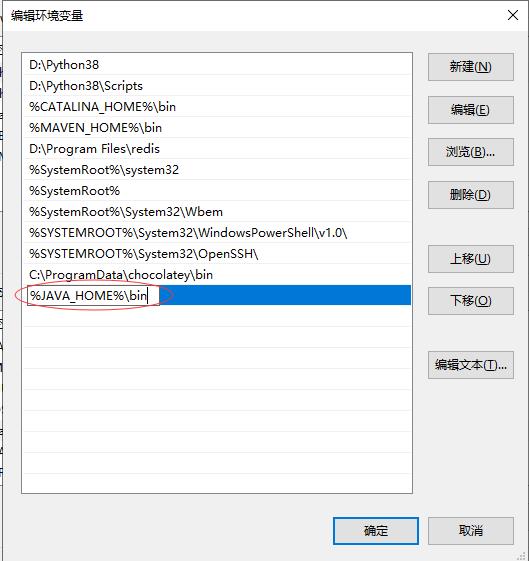
-
单击【确定】按钮
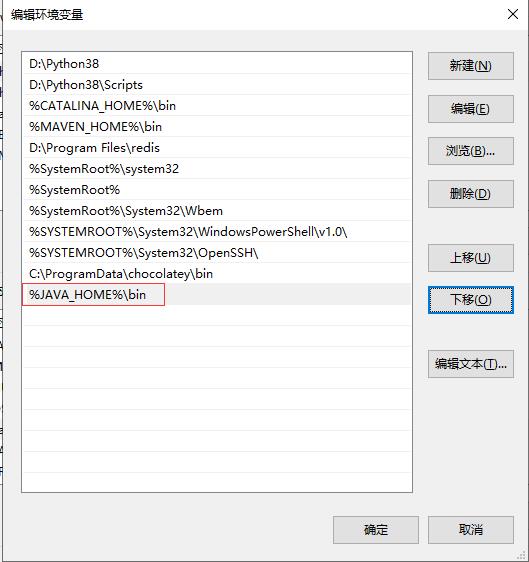
-
单击【上移】按钮,将其移到第一行
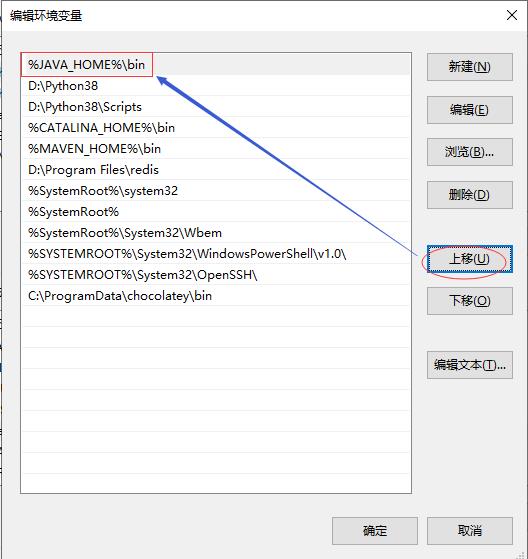
-
单击【确定】按钮
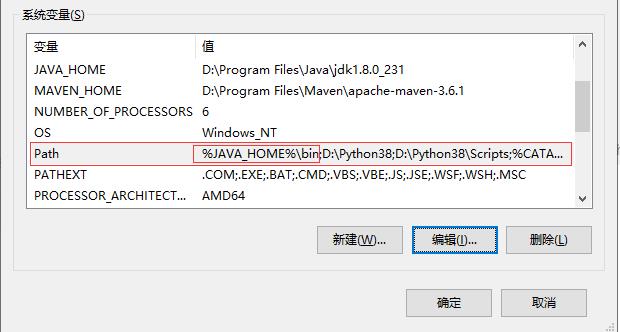
-
单击【确定】按钮
-
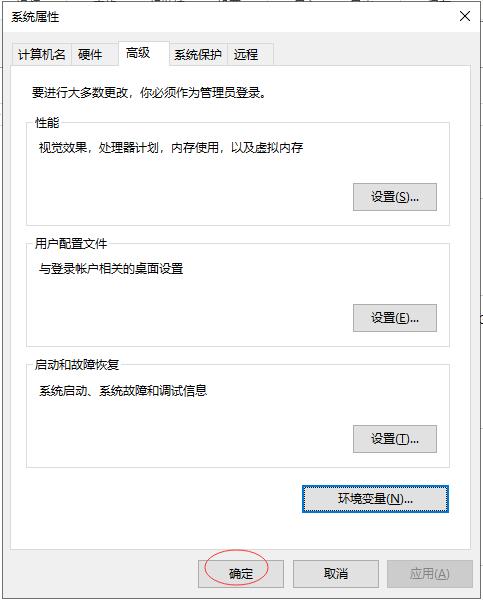
-
单击【确定】按钮,让环境变量设置生效
-
设置Java环境变量操作录屏GIF动画
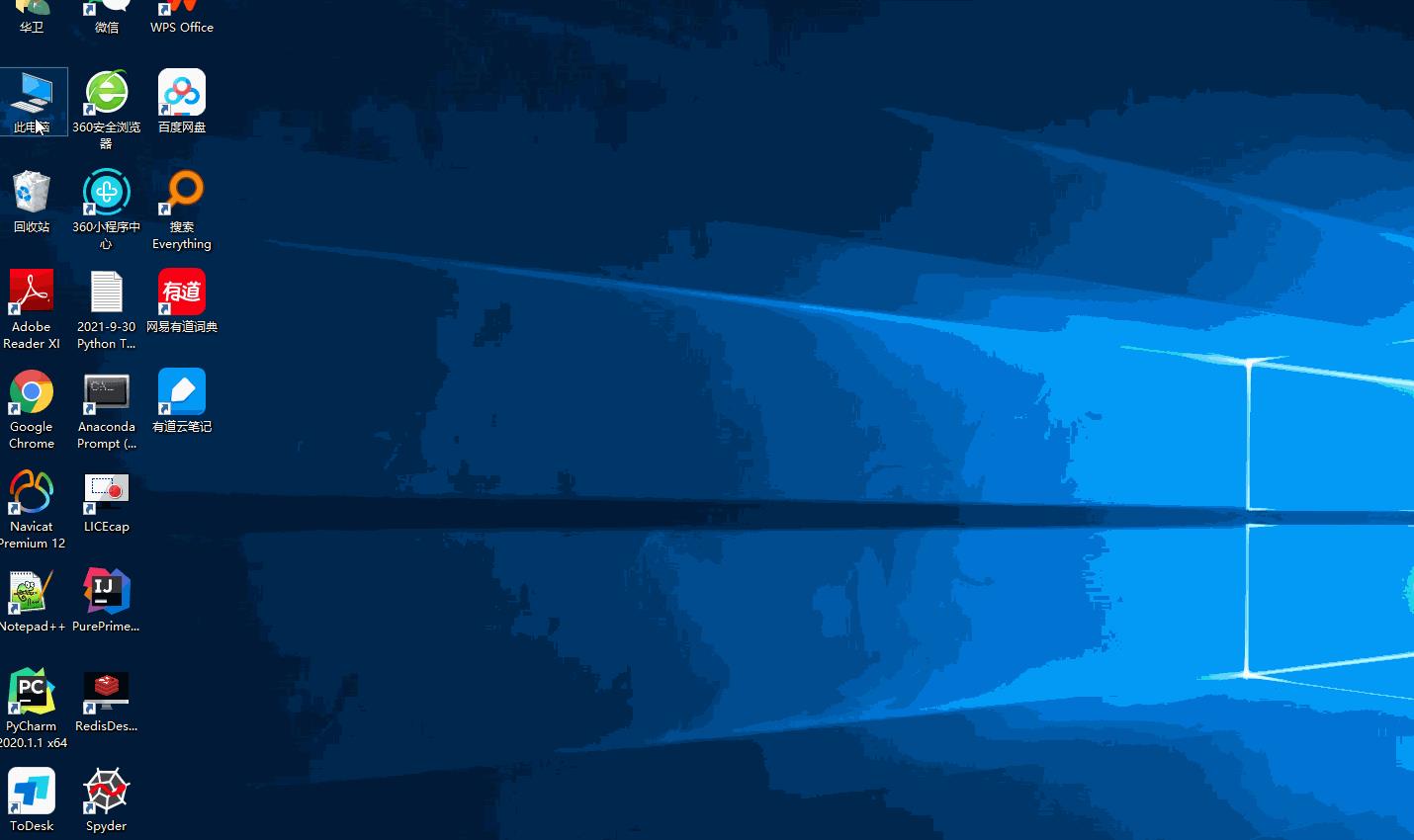
(五)运行Java编译器与解释器
- 现在,可以在任意目录都可以使用
Java的编译器和解释器
1、运行Java编译器
- 执行命令:
javac
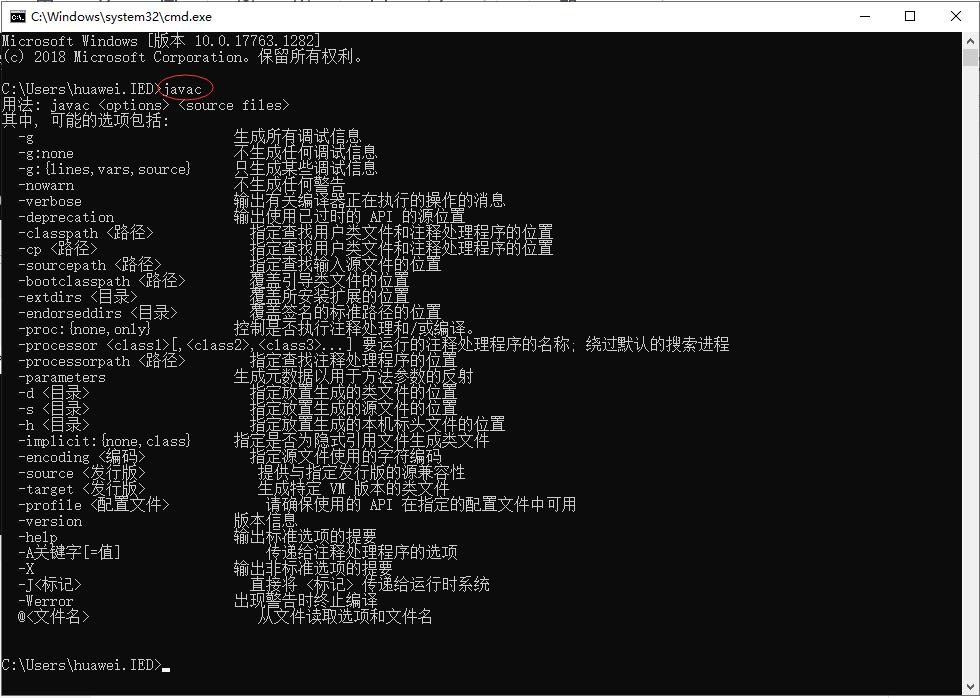
2、运行Java解释器
- 执行命令:
java
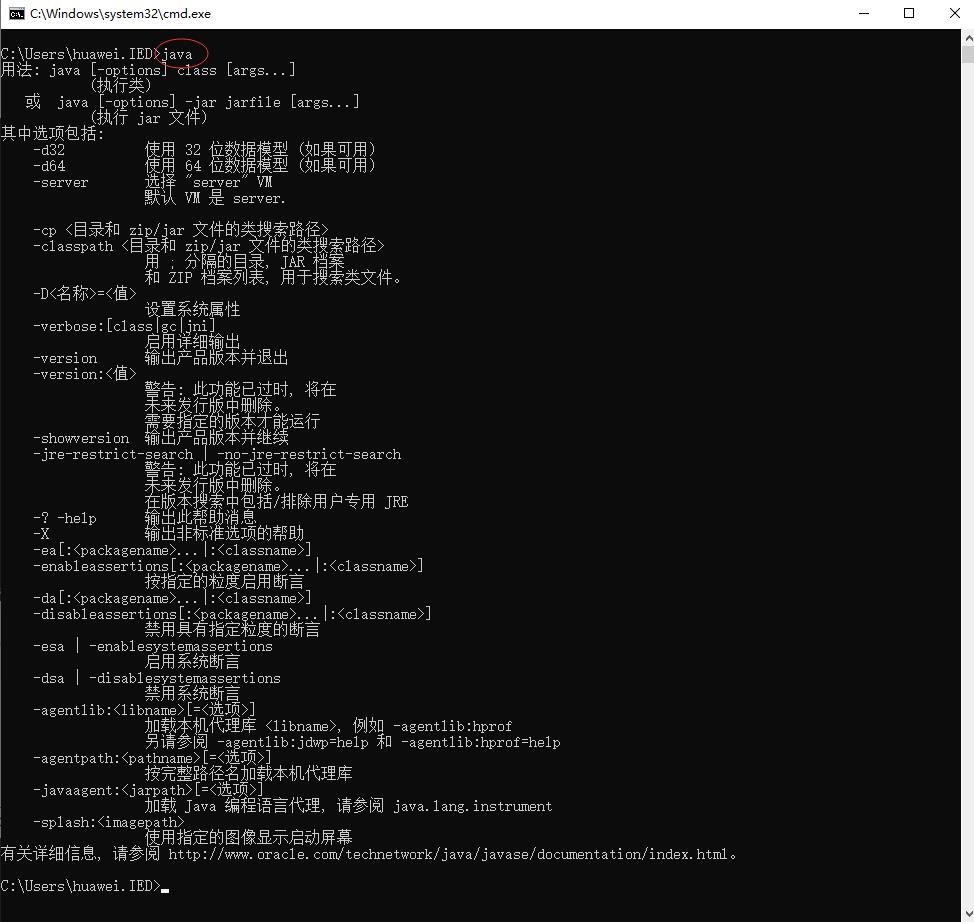
3、查看JDK版本
- 执行命令:
java -version

五、课后作业
任务1、安装JDK8u231
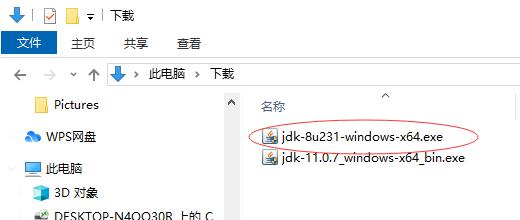
- 将JDK8u231安装到你的笔记本电脑
- 配置好环境变量JAVA_HOME与Path
- 在命令行窗口任意目录查看JDK版本
任务2、安装JDK11

- 将JDK11安装到你的笔记本电脑
- 配置好环境变量JAVA_HOME与Path
- 在命令行窗口任意目录查看JDK版本
- 使用jshell进行交互式操作(自从JDK9就提供了jshell)
- 查看jshell所在位置
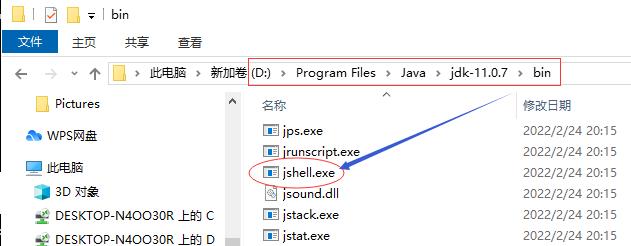
- 启动jshell
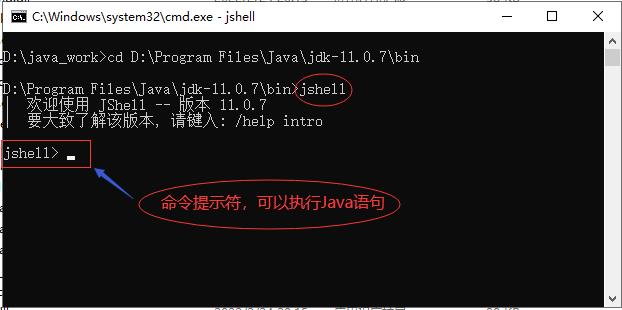
- 输出一条信息
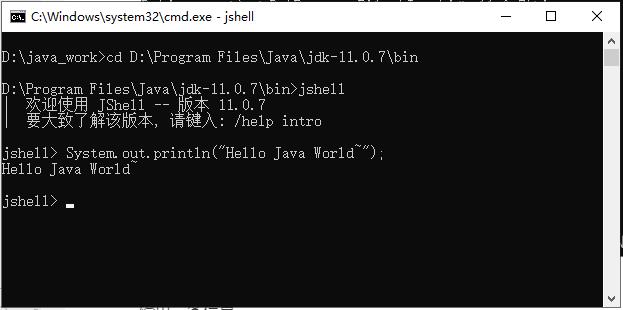
- 做一个加法
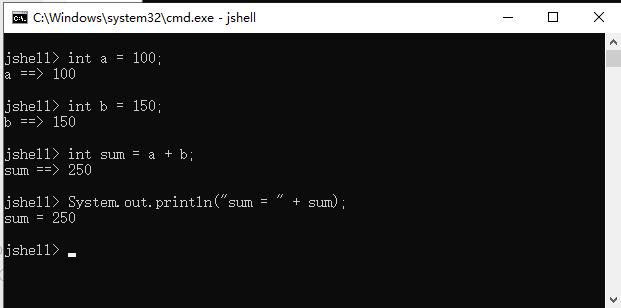
- 退出jshell
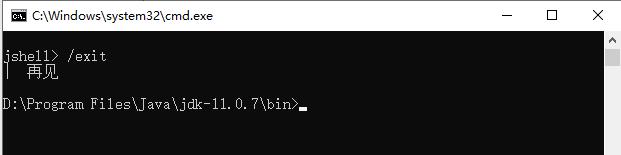
以上是关于Java学习笔记1.1.2 搭建Java开发环境 - 安装配置JDK的主要内容,如果未能解决你的问题,请参考以下文章